Windows Mail: agregar y solicitar recibos de lectura y notificaciones de entrega
Miscelánea / / August 05, 2021
Cuando envíe un correo electrónico vital, probablemente algo relacionado con su trabajo, será útil saber cuándo el destinatario recibe ese correo electrónico. Además, si pudiera saber si el destinatario ha leído su correo electrónico, las cosas serán aún más cómodas. Un recibo de entrega confirma la entrega de su correo al buzón del destinatario. Y un recibo de lectura confirma que el destinatario ha leído el correo recibido.
Pero, de forma predeterminada, no hay forma de recibir estos informes de entrega y leer recibos en ninguna plataforma o aplicación de correo electrónico. Sin embargo, si modificamos la configuración en la aplicación Outlook de Microsoft, encontraremos la opción de agregar y solicitar confirmaciones de lectura y notificaciones de entrega de los correos electrónicos que enviamos fuera. Ahora, ¿exactamente cómo podemos hacerlo todo? Averigüemos en este artículo.
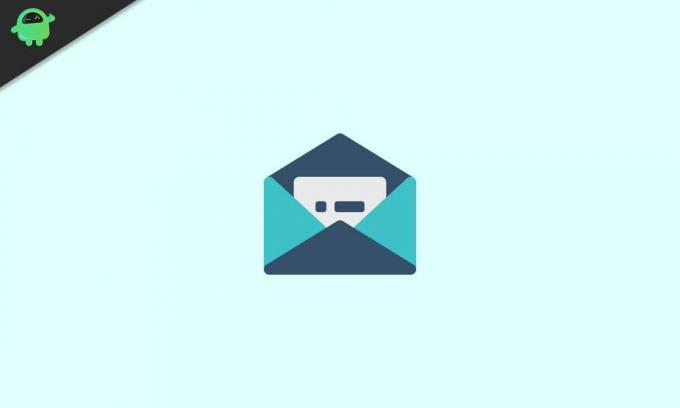
Tabla de contenido
-
1 ¿Cómo agregar y solicitar recibos de lectura y notificaciones de entrega en Windows Mail?
- 1.1 Solicite el recibo de lectura y el recibo de entrega de todos los correos electrónicos:
- 1.2 Solicite el recibo de lectura y el recibo de entrega para un correo electrónico en particular:
- 1.3 Rastreo:
¿Cómo agregar y solicitar recibos de lectura y notificaciones de entrega en Windows Mail?
Windows Mail no tiene esta característica en absoluto. Outlook es la única opción de Microsoft que es capaz de hacer esto.
Ahora puede enviar estas solicitudes para un correo electrónico en particular o configurarlo como predeterminado para todos los correos electrónicos que envió. Pero el destinatario debe aceptar su solicitud de lectura y entrega para que este método funcione. Además de eso, el receptor debe utilizar una aplicación que admita la función de recibo de lectura y recibo de entrega. De lo contrario, esto no funcionará en absoluto.
Solicite el recibo de lectura y el recibo de entrega de todos los correos electrónicos:
Veamos cómo puede configurar Outlook para que solicite el recibo de lectura y entrega de cada correo electrónico que envíe.
- Abra Outlook y haga clic en el menú Archivo.
- Luego elija Opción y haga clic en correo.
- En seguimiento aquí, marque la casilla "Recibo de entrega que confirma que el mensaje se entregó al correo electrónico del destinatario servidor ”para el recibo de entrega y la casilla“ Leer recibo confirmando que el destinatario vio el mensaje ”para leer recibo.
- Haga clic en Aceptar para aplicar y guardar sus cambios.
Ahora el destinatario recibirá una solicitud cada vez que envíe un mensaje a esa persona o empresa. Ahora es mejor enviar estas solicitudes solo mientras envía correos electrónicos esenciales. Si lo hace siempre, el destinatario podría rechazarlo.
Entonces, como alternativa, veamos cómo puede solicitarlo solo para correos electrónicos específicos.
Solicite el recibo de lectura y el recibo de entrega para un correo electrónico en particular:
Cuando esté a punto de redactar el nuevo correo electrónico, haga clic en el menú Opciones. En el grupo de seguimiento, seleccione la casilla de verificación junto a "Solicitar un recibo de entrega" y la casilla de verificación junto a "Solicitar un recibo de lectura".
Luego redacte su correo electrónico y envíelo a quien desee.
Rastreo:
Para rastrear el estado de sus solicitudes, abra el correo en la carpeta enviada. Luego, en la pestaña Mensaje, en el grupo Mostrar, seleccione la opción Seguimiento. Aquí verá todos los detalles que desee.
Así es como puede agregar y solicitar recibos de lectura y entrega de sus correos electrónicos en Windows. Si tiene alguna pregunta o consulta sobre esta guía, comente a continuación y nos comunicaremos con usted. Además, asegúrese de consultar nuestros otros artículos sobre consejos y trucos de iPhone,Consejos y trucos de Android, Consejos y trucos para PCy mucho más para obtener información más útil.
Un fanático del techno al que le encantan los nuevos dispositivos y siempre está dispuesto a conocer los últimos juegos y todo lo que sucede en el mundo de la tecnología y sus alrededores. Tiene un gran interés en Android y dispositivos de transmisión.



![Cómo instalar Stock ROM en Alldocube M5 4G [Firmware Flash File / Unbrick]](/f/6da1e9b4157201e05e6ee6b83def2ad1.jpg?width=288&height=384)